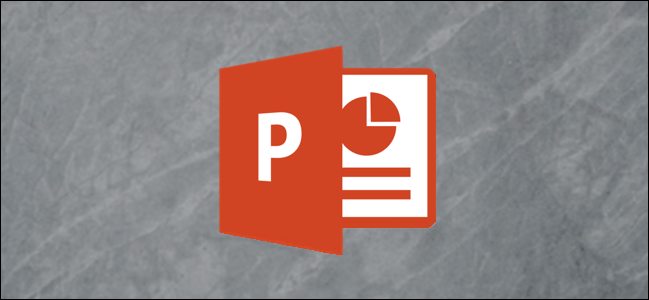Har du någonsin behov av att spela in något på din dator exakt när det kommer ut från dina högtalare? Om du aktiverar "Stereo Mix" kan du göra exakt det, och här gör du så.
Numera har de flesta ljudkort möjlighet att spela in vad som matas ut. Den enda uppkopplingen är åtkomst till inspelningskanalen, vilket kan göras ganska enkelt.
Aktivera stereomix
Gå ner till ljudikonen i systemfältet, högerklicka på det och gå till "Inspelningsenheter" för att öppna rätt inställningsfönster.

Högerklicka på ett tomt område i fönstret och se till att både "Visa inaktiverade enheter" och "Visa avstängda enheter" är markerade. Du bör se alternativet “Stereo Mix” visas.

Högerklicka på "Stereo Mix" och klicka på "Enable" för att kunna använda den.

Jag ser det fortfarande inte ...
I vissa fall är dina ljudchipsetdrivrutiner intehjälpa din sak. Troligtvis beror det på att de är föråldrade. I andra fall beror det dock på att de senaste Windows-drivrutinerna för din chipset inte stöder den här funktionen. Detta var fallet på min Asus Eee-dator (en 1000HE), men jag kom runt problemet genom att ladda ner och installera de äldre Windows XP / Vista-drivrutinerna för min ljudchipset. Som alltid, innan du byter drivrutiner, se till att skapa en systemåterställningspunkt om saker inte går som planerat.
Hur använder jag det här?
Med “Stereo Mix” aktiverat kan du öppna dinfavoritinspelningsprogram och välj det istället för din mikrofon innan du spelar in. Om du inte ser alternativet, eller om ditt program inte ger dig möjlighet att byta inspelningsenhet kan du inaktivera eller koppla ur mikrofonen och göra "Stereo Mix" till standardinspelningsenheten.
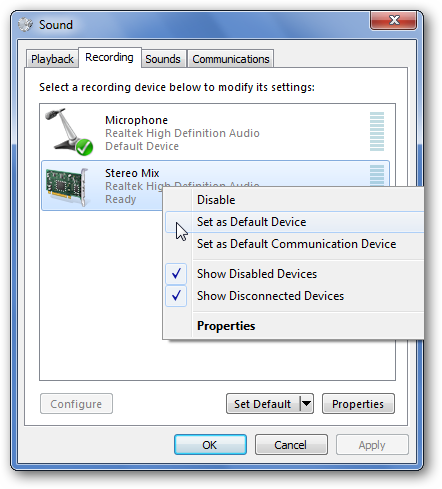
Detta fungerar bra för när du vill fångaljud för en skärmdelningssession eller spela in ljud från strömningskällor - till exempel live webbsändningar - som inte nödvändigtvis tillåter dig att ladda ner innehåll direkt. För att göra det öppnade du din ljudinspelningsapplikation (som Audacity) och hittar alternativet för mikrofoninmatning. Välj Stereo Mix som din ingång (om det inte redan är det), se till att andra inspelningsenheter är avstängda eller inaktiverade och klicka på post.
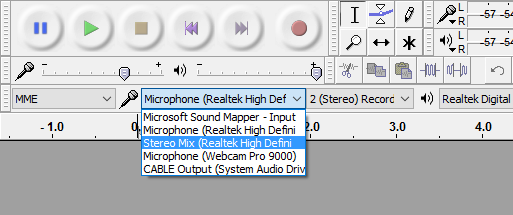
Se till vår artikel, The How-To Geek Guide for Audio Editing: Grunderna, för att lära dig hur du använder Audacity.